¶ Usuwanie danych z dysku
Po pomyślnym uwierzytelnieniu tokena i zweryfikowaniu zakupionych licencji nadszedł czas na wyczyszczenie danych dysku. Proces Usuwanie danych z dysku zapewnia bezpieczne i trwałe usunięcie danych z wybranego dysku, uniemożliwiając ich odzyskanie. Niniejsza dokumentacja zawiera instrukcje krok po kroku, aby skutecznie zainicjować proces wymazywania danych.
Zaczynamy 🚀
UWAGA: WIPERAPP wymaga, aby system komputerowy używany do czyszczenia danych był podłączony do Internetu za pomocą kabla LAN (RJ45) lub za pomocą tetheringu USB w celu udostępnienia Internetu z telefonu komórkowego za pomocą kabla USB. Internet jest potrzebny wyłącznie do uwierzytelnienia tokena i weryfikacji zakupionych licencji. Po rozpoczęciu procesu czyszczenia połączenie internetowe nie jest już wymagane.
¶ Wybór dysku
Wybierz dysk, który chcesz wymazać, z listy wykrytych dysków. Sprawdź jego pojemność, typ i stan, aby uniknąć przypadkowego wymazania krytycznego dysku.
INFO: Szczegółowe informacje na temat podłączonych dysków można znaleźć w dokumentacji Wyświetl informacje o dysku.

¶ Ustawienia czyszczenia
Przed zainicjowaniem operacji wymazywania należy skonfigurować lub zweryfikować ustawienia, aby upewnić się, że proces wymazywania spełnia określone wymagania. Ustawienia wymazywania umożliwiają dostosowanie procesu usuwania danych w oparciu o potrzeby w zakresie zgodności, cele operacyjne i parametry specyficzne dla urządzenia.
WSKAZÓWKA: Aby w pełni skonfigurować ustawienia po stronie klienta, należy wybrać opcję Włącz klienta w głównych ustawieniach konta (Pulpit administratora). Jeśli opcja ta nie zostanie włączona, będzie można wypełnić lub zmienić tylko następujące pola: Operator kasowania, Nadzorca, Klient i Numer referencyjny.

INFORMACJA: Aby uzyskać głębsze zrozumienie różnych ustawień i sposobu ich konfigurowania, zapoznaj się z dokumentacją ustawień, aby uzyskać wskazówki krok po kroku.
Jeśli ustawienia zostały już skonfigurowane w Panelu administratora, można je łatwo zsynchronizować za pomocą funkcji synchronizacji dostępnej w menu ustawień. Zapewnia to spójność i eliminuje potrzebę ręcznego dostosowywania różnych operacji czyszczenia.
INFORMACJA: Aby dowiedzieć się, jak skutecznie korzystać z funkcji synchronizacji, zapoznaj się z dokumentacją panelu sterowania klienta, aby uzyskać szczegółowe instrukcje.
Bieżący proces wymazywania będzie korzystał z ustawień pokazanych w dostarczonym fragmencie, w tym domyślnych konfiguracji metody wymazywania, wzorca wymazywania, liczby przebiegów, rozmiaru weryfikacji i innych.
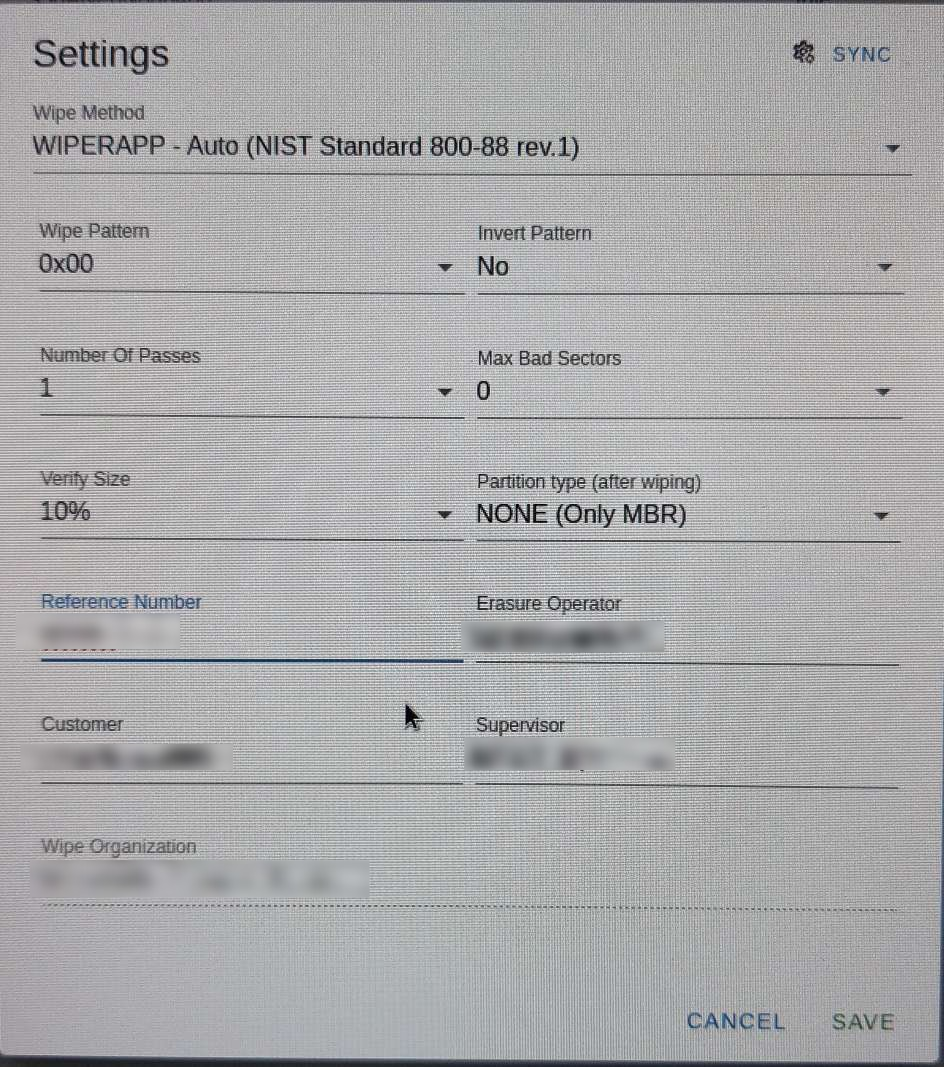
INFORMACJA: Domyślnie Rozmiar weryfikacji jest ustawiony na 10%, co jest zgodne ze standardami zgodności NIST 800-88 r1. WIPERAPP dzieli dysk na 1000 części, losowo wybierając co najmniej 2 sektory na część do weryfikacji.
Metoda ta zapewnia dokładność przy zachowaniu wydajności. W przypadku bardziej rygorystycznej zgodności lub audytów można dostosować rozmiar weryfikacji do 100%, weryfikując każdy sektor dysku.
¶ Rozpocznij czyszczenie
Po wybraniu dysku, który chcesz wyczyścić i skonfigurowaniu ustawień czyszczenia, możesz rozpocząć operację czyszczenia.
Krok 1: Kliknij przycisk Odtwórz, aby rozpocząć proces czyszczenia.

Krok 2: Kliknij przycisk WIPE, aby kontynuować.
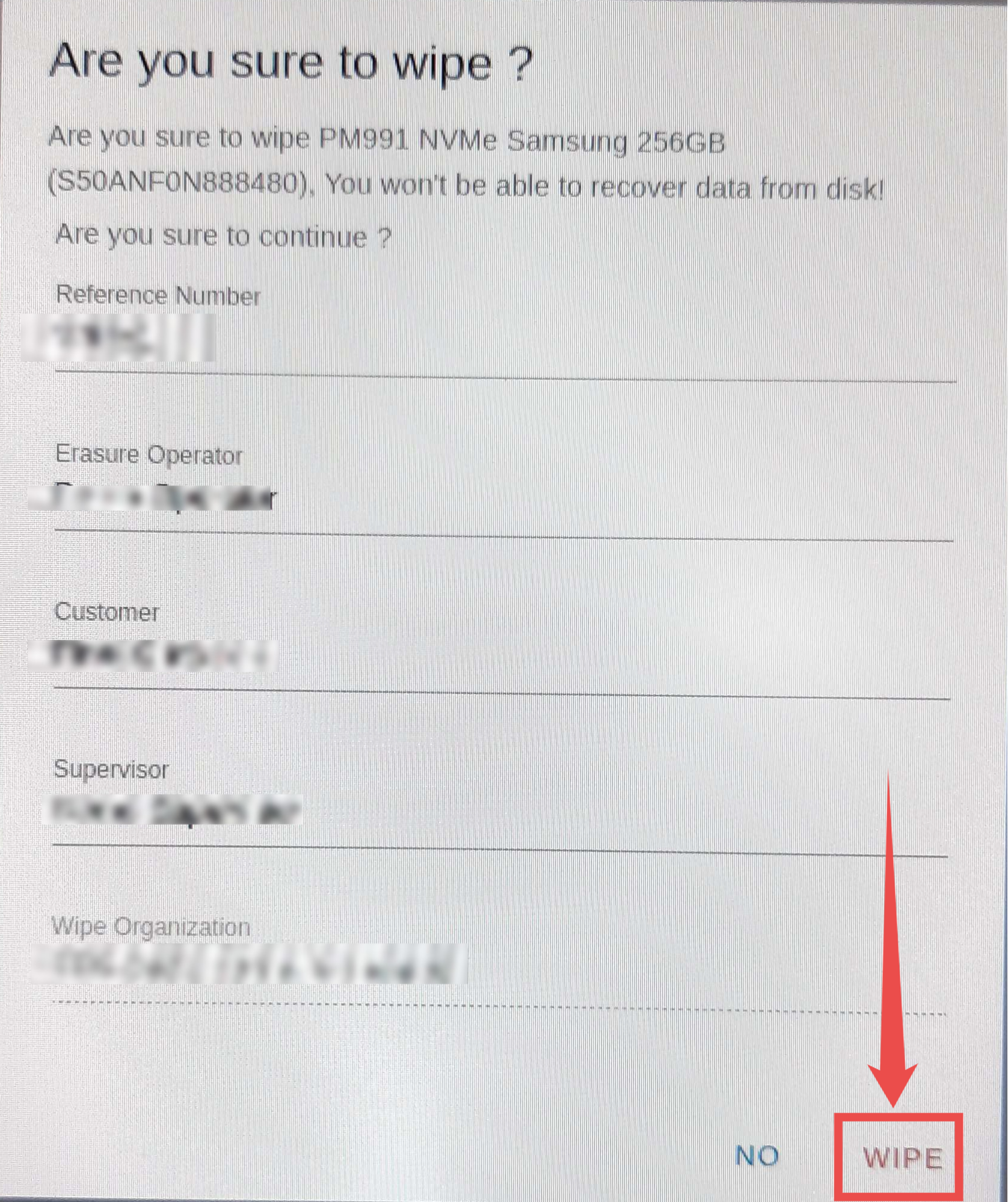
Rozpocznie się proces czyszczenia wybranego dysku. Jego postęp można śledzić w czasie rzeczywistym w polu Postęp.
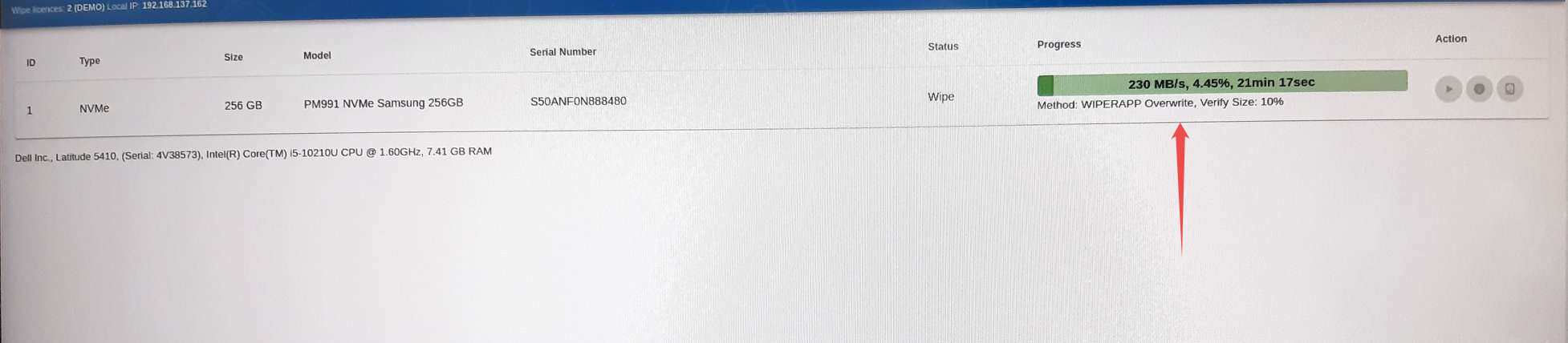
WAŻNE: Zdecydowanie zaleca się, aby nie przerywać procesu czyszczenia, gdy pasek postępu jest zielony, zwłaszcza w przypadku korzystania z zabezpieczonych metod oprogramowania układowego, takich jak Security Enhanced Erase, Block Erase, Crypto Scramble Erase lub Cryptographic Erase. Przerwanie tych procesów może potencjalnie uszkodzić dysk i uczynić go bezużytecznym.
UWAGA: Czas trwania procesu czyszczenia może się różnić w zależności od wybranych konfiguracji, takich jak liczba przebiegów, rozmiar weryfikacji i rozmiar czyszczonego dysku.
Po zakończeniu procesu czyszczenia pasek postępu zmieni kolor na niebieski, wskazując proces weryfikacji. Na tym etapie WIPERAPP weryfikuje powodzenie wymazywania danych.
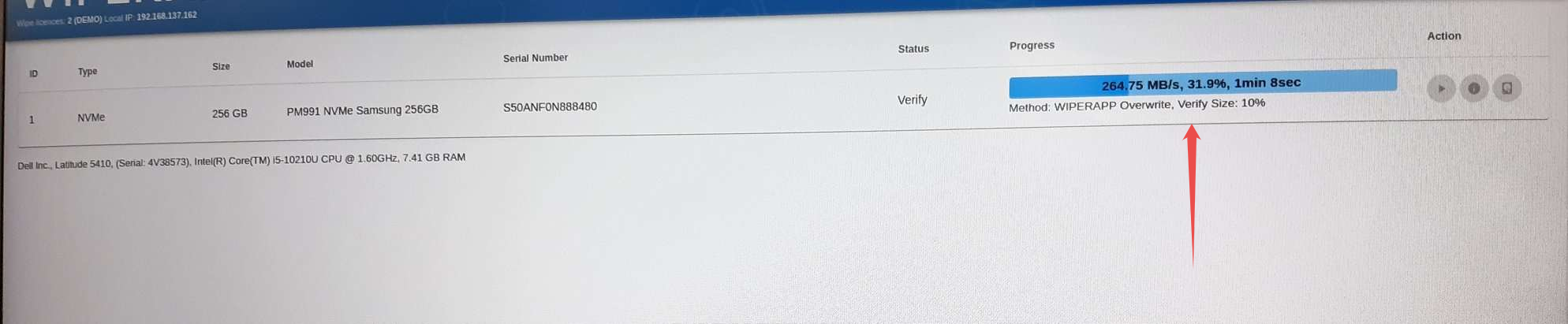
UWAGA: Jeśli proces zostanie przerwany (np. z powodu awarii zasilania), jest on bezpieczny dla dysków. Operację czyszczenia można wznowić bez utraty licencji.
Krok 3: Kliknij przycisk NIE , aby zamknąć okno modalne po zakończeniu całego procesu czyszczenia i weryfikacji. Status zostanie zaktualizowany do Verify Success.
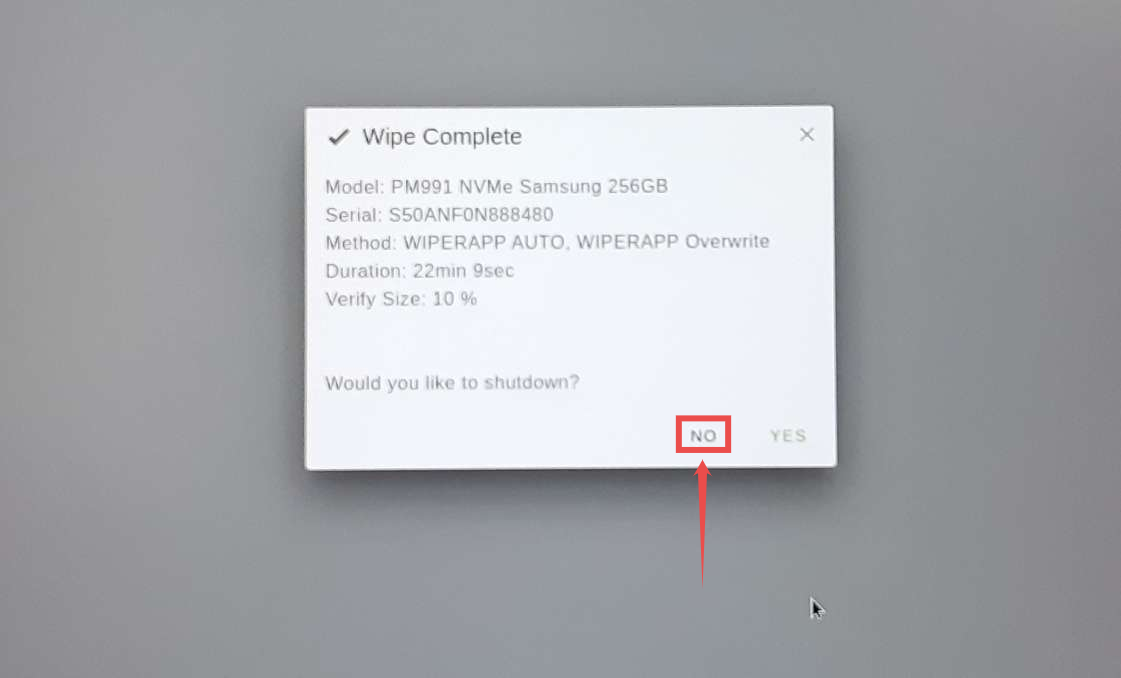
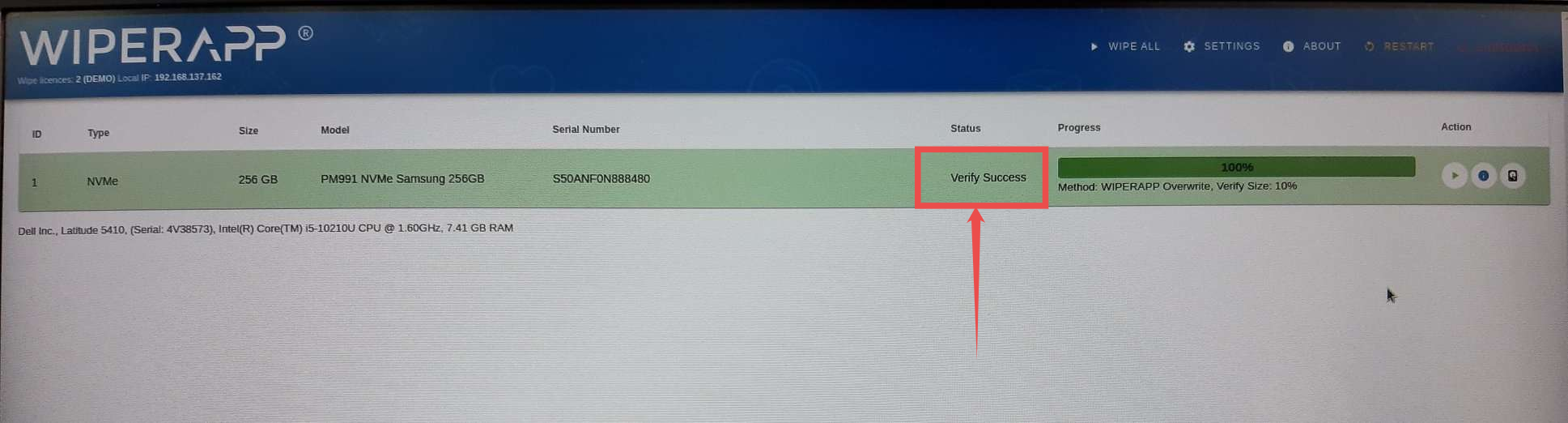
UWAGA: Jeśli cały proces czyszczenia i weryfikacji zakończy się bez błędów, cały pasek postępu będzie zielony.
Krok 4: Kliknij przycisk Hex Viewer.
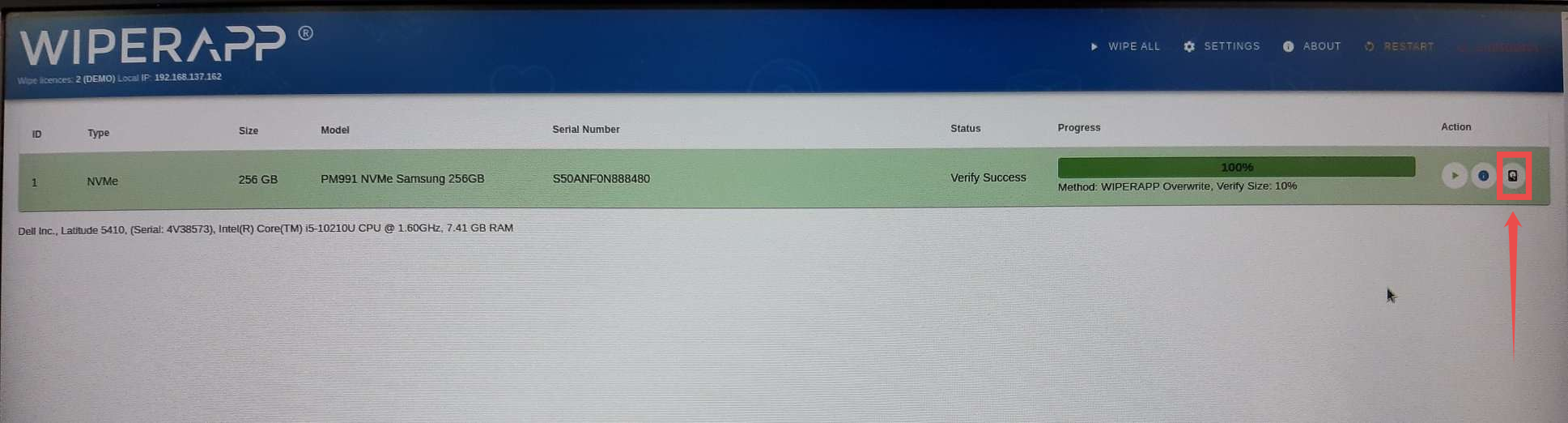
WIPERAPP automatycznie zapisuje potwierdzenie wymazania danych w sektorze ZERO (MBR). Służy to jako oficjalny dowód wymazania danych, przydatny do celów zgodności i weryfikacji.
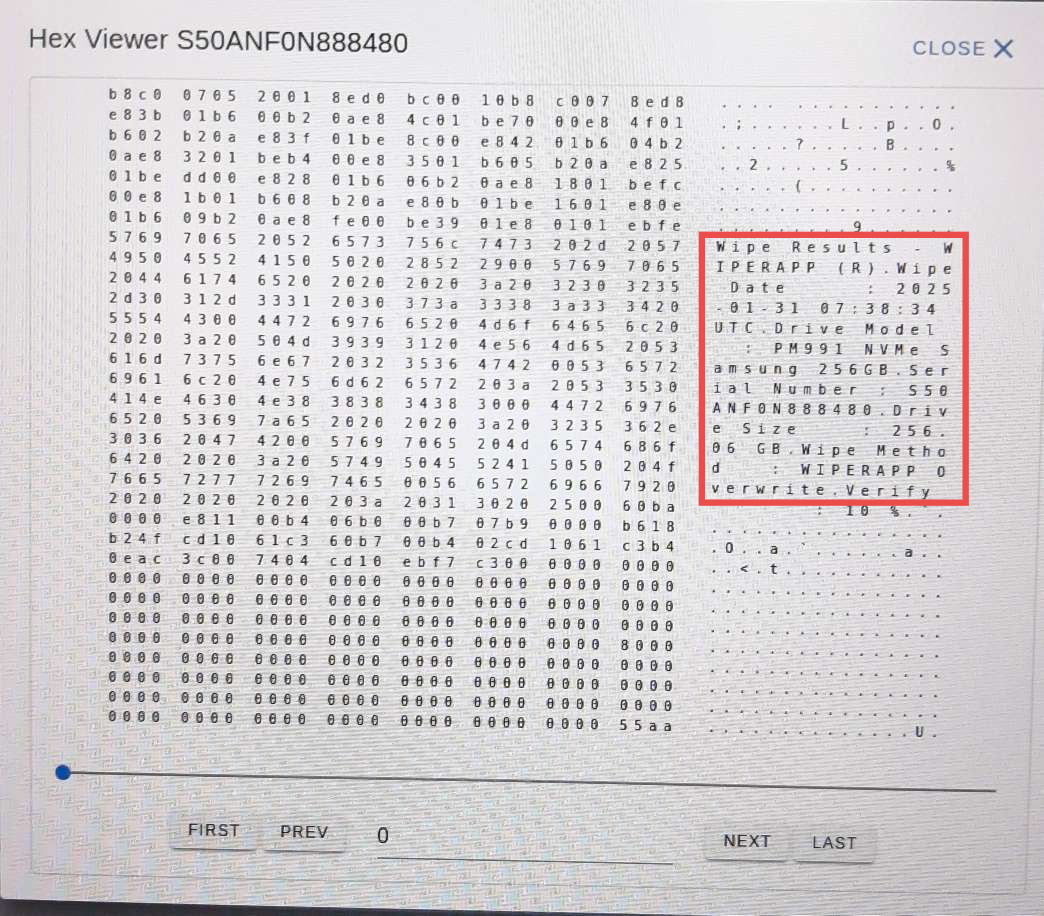
INFORMACJA: Więcej informacji na temat przeglądarki Hex Viewer i sposobu jej użycia można znaleźć w dokumentacji Zarządzanie działaniami na dysku.
Po pomyślnym wykonaniu operacji wymazywania, w panelu administracyjnym WIPERAPP generowany jest szczegółowy raport. Raport ten zawiera kluczowe informacje o procesie wymazywania, w tym szczegóły urządzenia, metodę wymazywania i wyniki weryfikacji.
Upewnij się, że wygenerowany raport odzwierciedla dokładne i kompletne szczegóły procesu. Zapoznaj się z dokumentacją dotyczącą sprawdzania poprawności raportu, aby uzyskać szczegółowe wskazówki dotyczące przeglądu i weryfikacji raportu.